word2010怎么设置页面背景颜色
发布时间:2016-11-07 08:32
相关话题
我们在使用Word2010编辑文档的时候,有时需要为文档页面设置背景颜色。那么下面就由小编给大家分享下word2010设置页面背景颜色的技巧,希望能帮助到您。
word2010设置页面背景颜色的步骤如下:
步骤一:打开Word2010文档,单击“页面布局”选项卡。
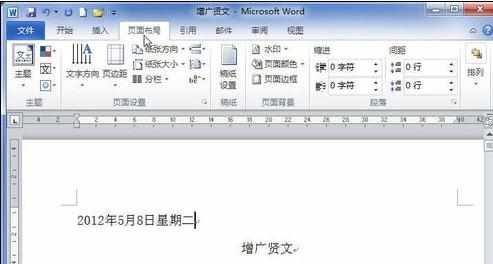
步骤二:在“页面背景”中单击“页面颜色”按钮。
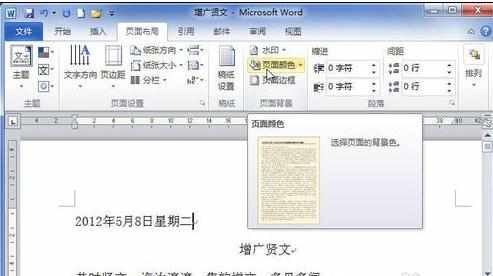
步骤三:在颜色框中选择合适颜色即可。

步骤四:如果想要添加更丰富的颜色,可以单击“其他颜色”按钮。

步骤五:在“颜色”对话框中单击“自定义”选项卡。

步骤六:选择合适的颜色。

步骤七:单击“确定”按钮,添加背景颜色的Word文档实例。


word2010怎么设置页面背景颜色的评论条评论